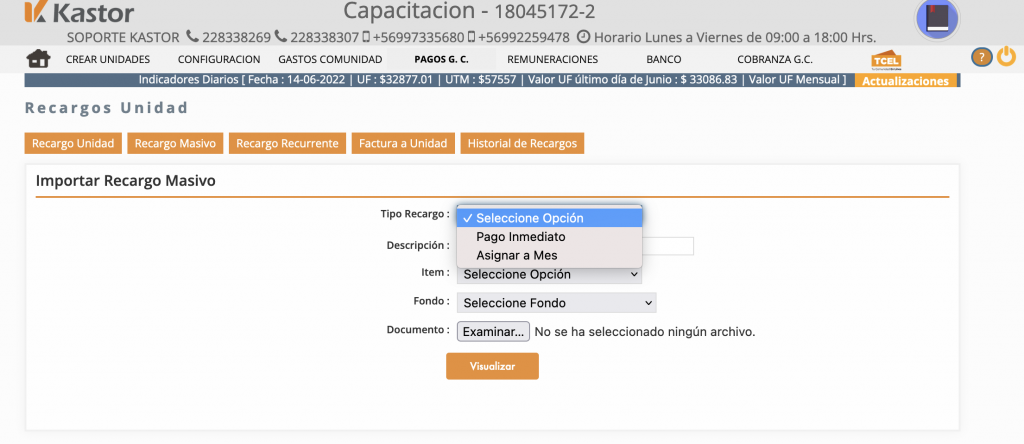- Para realizar recargos masivos ingresa al módulo Pagos G.C. submódulo Recargos Unidad y haz clic en la sección Recargos Masivo.
- Tienes dos formas de crear los recargos por unidad de forma masiva: ingresando los montos en múltiples unidades o importando un archivo con los montos a cobrar.
- En el primer caso, selecciona el tipo de recargo entre Asignado a mes o Pago inmediato.
- Selecciona el mes a asignar, en el que se cobrará el mes en que se cobrará el monto.
- Utiliza el campo Descripción para agregar una observación sobre el recargo y recuerda que es un campo visible en la boleta por Unidad.
- En el campo Monto Recargo Masivo puedes ingresar el monto del recargo para las unidades y al hacer clic en el botón Agregar, el sistema lo ingresa en cada unidad de forma automática.
- Selecciona la categoría de recargo, creada previamente.
- Utiliza el campo Valor unitario del recargo cuando quieres dividir un monto entre todas las unidades de la comunidad. Por ejemplo, en el caso de las fichas de lavandería agregas valor unitario de ficha en el campo y al hacer clic en el botón Calcular, para que el sistema haga la distribución del monto de forma inmediata.
- Selecciona el fondo al cual imputar el recargo. Recuerda que al tener Estado Financiero, el sistema debe realizar los asientos correspondientes entre Activo y Pasivo.
- Entre los datos a ingresar debes agregar el monto de cobro en la o las Unidades. Atención, no ingreses montos para las unidades que no tengan recargo.
- Para finalizar, haz clic en el botón Agregar recargo.
Paso a paso recargos masivos importando un archivo excel
- Ingresa al módulo Pagos G.C, submódulo Recargos Unidad y haz clic en la sección Recargos Masivo.
- Haz clic en el ícono de Exportar que se encuentra en la parte superior derecha de la sección.
- Utiliza el archivo excel que descargaste en tu computador para agregar la información de los recargos.
- Una vez que termines, haz clic en el ícono Importar y sube el archivo.
- Luego, completa los campos. Selecciona la opción Asignado a mes o Pago Inmediato.
- Selecciona el mes en que se cobrará el monto.
- Utiliza el campo descripción para agregar una observación y recuerda que es visible en Boleta por Unidad.
- Selecciona la categoría de recargo, creada previamente.
- Selecciona el fondo al cual se debe imputar el recargo, recuerda que al tener Estado Financiero el sistema debe realizar los asientos correspondientes entre Activo y Pasivo.
- En la opción Documento presiona el botón Examinar y luego haz clic en el Visualizar.
- Con la visualización de Recargos importados luego puedes editar si corresponde.
- Al terminar haz clic en el botón Guardar Recargo.
Varios recargos masivos en la misma acción
- Ingresa al módulo Pagos GC, submódulos Recargos Unidad y haz clic en la sección Recargo Masivo.
- Ingresa el monto del recargo.
- Utiliza el campo descripción para agregar información de valor y recuerda que el detalle visible está en la boleta por Unidad.
- Las herramientas te permitirán agregar, eliminar y haz clic en el botón Guardar